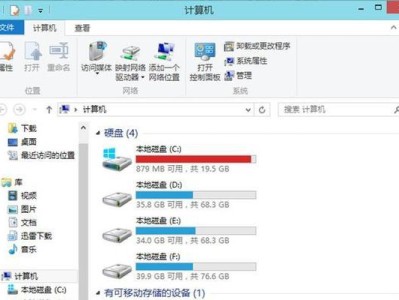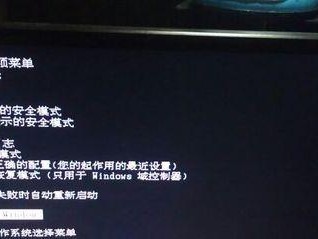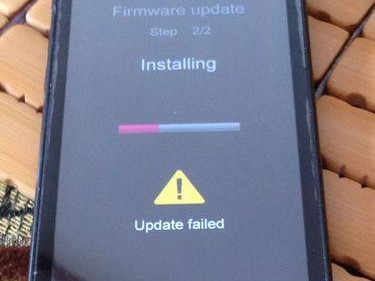随着计算机的普及和使用,操作系统的问题成为了很多用户的困扰。当Windows10系统遭遇严重故障时,一个有效的解决方案是使用Win10启动盘。本文将详细介绍如何制作一张可靠的Win10启动盘,以便在需要时快速恢复系统。
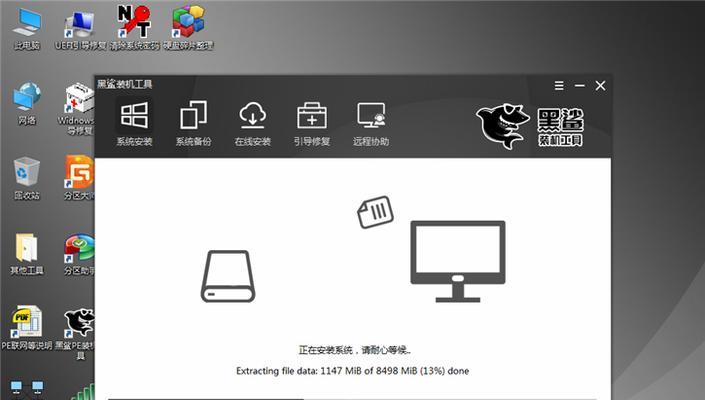
准备必要的材料和工具
在开始制作Win10启动盘之前,您需要准备以下材料和工具:
1.一台运行正常的电脑;
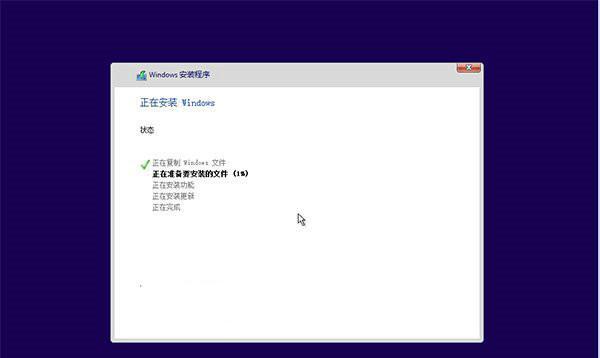
2.一张空白的DVD或者一个空白的USB闪存驱动器;
3.可访问互联网的网络连接。
下载Windows10镜像文件
您需要从微软官方网站上下载Windows10镜像文件。只有通过官方渠道下载的镜像文件才是安全可靠的。打开浏览器,前往微软官方网站,并在下载页面选择合适的Windows10版本进行下载。
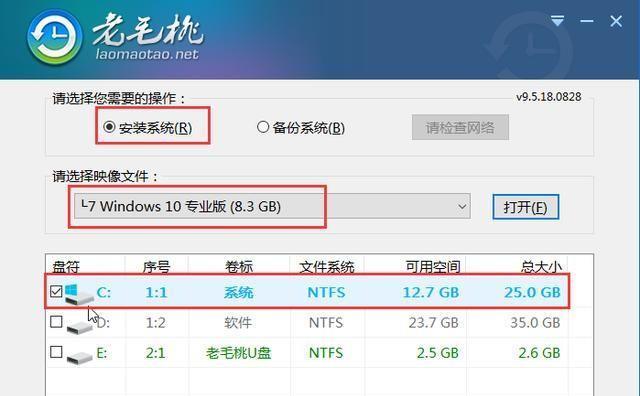
选择合适的制作工具
在制作Win10启动盘之前,您需要选择合适的工具来完成这个任务。有很多免费的工具可以帮助您制作启动盘,如Rufus、WindowsUSB/DVD下载工具等。在本教程中,我们将以Rufus为例进行讲解。
插入空白媒介并打开Rufus
将您准备好的空白DVD或者USB闪存驱动器插入电脑的相应接口,并打开Rufus软件。
选择镜像文件和目标设备
在Rufus软件的界面上,选择您下载好的Windows10镜像文件,并将其路径指定到“镜像文件”选项中。接下来,在“目标设备”选项中选择您插入的空白媒介。
设置分区方案和文件系统
根据您的实际需求,选择合适的分区方案和文件系统。一般情况下,默认选项即可满足大多数用户的需求。
开始制作启动盘
点击Rufus软件界面上的“开始”按钮,开始制作Win10启动盘。在此过程中,请确保电脑与电源保持连接,以免中途出现意外。
耐心等待制作过程完成
制作启动盘的过程可能需要一些时间,请耐心等待。过程中请不要关闭Rufus软件或者拔出媒介。
验证启动盘的完整性
制作完成后,您需要验证启动盘的完整性。通过重新启动计算机,并从刚刚制作好的启动盘启动系统,确保系统能够正常加载。
备份重要数据
在使用Win10启动盘恢复系统之前,强烈建议您先备份重要数据。由于恢复系统可能会导致数据丢失,备份能够最大程度地减少损失。
使用Win10启动盘恢复系统
当系统出现严重故障时,您可以插入Win10启动盘并重新启动计算机。按照屏幕上的指示,选择相应的恢复选项,并按照向导完成系统的恢复。
注意事项和常见问题
在使用Win10启动盘恢复系统时,有一些注意事项和常见问题需要您留意。请确保电脑的BIOS设置正确,且媒介完好无损。
定期更新和维护启动盘
为了确保Win10启动盘的可靠性,建议您定期更新和维护启动盘。随着时间的推移,新的系统更新和修复程序可能会发布,您可以重新制作或者更新启动盘以获取更好的效果。
其他备份和恢复方案的选择
除了Win10启动盘,还有其他备份和恢复方案可供选择。如系统还原点、系统备份软件等。根据个人需求和实际情况,选择最适合自己的备份和恢复方案。
制作一张可靠的Win10启动盘可以帮助您应对系统故障,快速恢复系统。本文详细介绍了制作Win10启动盘的方法,包括准备材料、下载镜像文件、选择制作工具、制作启动盘、验证完整性等步骤。希望这篇文章对您有所帮助,祝您在应对系统故障时能够事半功倍!